每台电脑有且仅有一个物理地址,有时候当我们需要进行一些操作的时候,会需要使用物理地址。那么我们要如何查看电脑物理地址呢?我整理了两种查看电脑物理地址的方法,感兴趣的朋友快来看看吧!
查看电脑物理地址的方法:
方法一
1、电脑桌面情况下,将鼠标移到右侧,弹出右侧工具栏,点击“搜索“。

2、然后在搜索框中输入“cmd”,按ENTER回车。
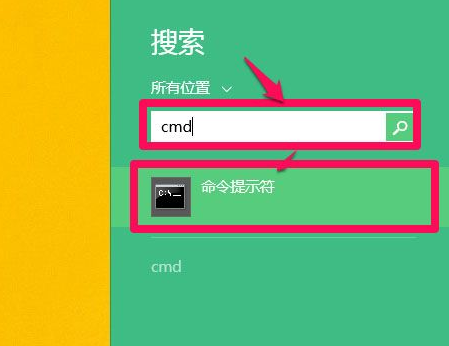
3、在“命令提示符”界面输入“ipconfig/all”,按ENTER键。
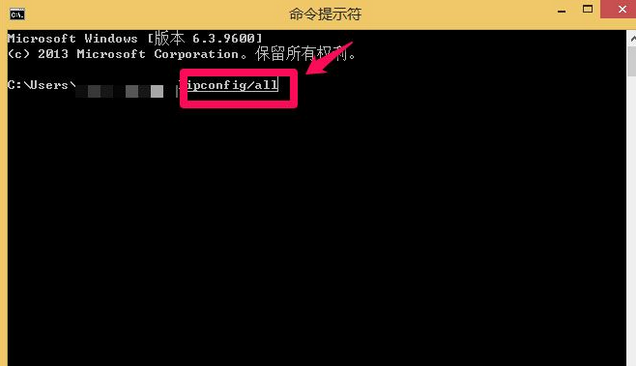
4、如图所示,然后就可以查看自己的电脑的网络地址了。

方法二:由网络和共享中心查看网络地址
1、右击任务栏中网络连接图标,单击选择“打开网络和共享中心”。
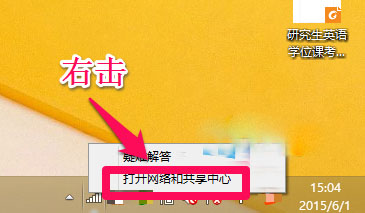
2、在网络和共享中心打开活动网络。
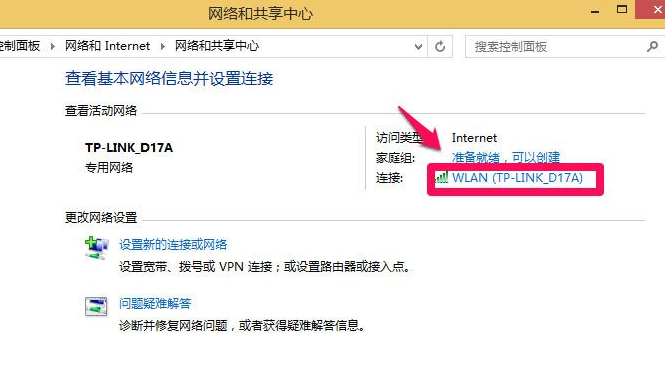
3、点击“详细信息”。
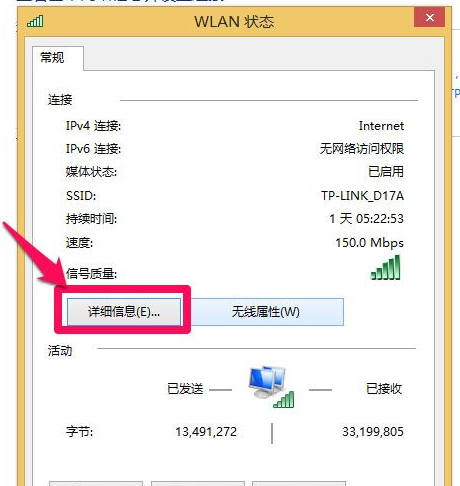
4、然后即可查看物理地址。
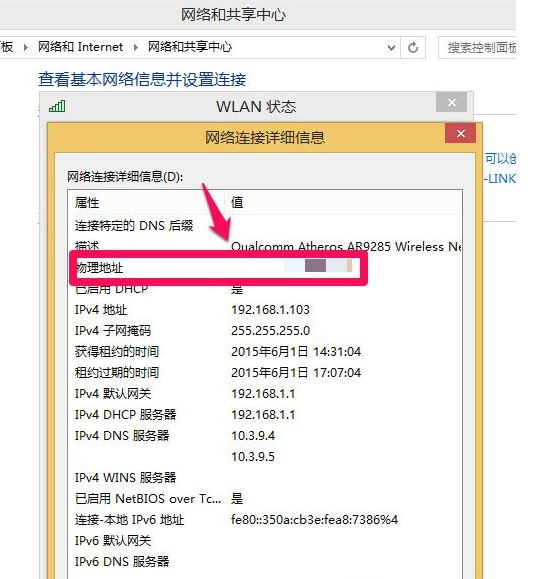
以上便是我整理的查看电脑物理地址的方法,大家可以任选一种查看物理地址,希望大家能喜欢!

系统工具 11.53M
3dwallpapers汉化正式版是一款非常好用的安卓3d重力感应壁纸app,此版为中文汉化版本,支持多图层编辑合并,用户可以在让手机的壁纸变得立体抽象,还有碎屏晃动等特效,是不是很拉风,喜爱的朋友赶快下载体验吧!官方介绍

资讯阅读 66.5MB
起点小说吧app最新版是一款非常好用的手机电子阅读软件,提供了丰富的阅读资源和优质的阅读体验。起点小说吧app下载软件界面简约,阅读界面友好,让用户可以专注于阅读内容

资讯阅读 0MB
看理想app是一款专注于提供知识性音频节目的软件,它以其简洁、舒适的用户界面,高品质的音频播放,以及丰富的音频内容,成为了许多人的首选听书资讯软件,能够让你看到最新的有趣读物,不仅能够满足你的阅读乐趣还能增长你的见识,非常的优质且有趣,全方位地向您展现不可不知的人类文明杰作,范围涵盖视觉艺术、音乐、电影、戏曲、文学、建筑、乃至于设计等

出行购物 312.65M
京东app下载安装是现在一款大家最经常玩的购物软件,并且现在软件中也是拥有了很多种类型的商品,以及现在在软件中大家可以根据自己需要以及喜欢的商品进行搜索,浏览、评论访问,在进行购买。

出行购物 98.11M
高德地图下载官方正版是中国知名度最高的地图地图导航app,面对不熟悉的路线,陌生的酒店,隐藏着的公共厕所,高德地图都可以帮组你导航,该软件拥有精准的智能导航系统

社交聊天 402.24M
小红书2024最新版下载是一款非常优质的记录生活方式的平台,用户们也是可以使用各种文字、图片、视频笔记来进行分享和记录现在美好的生活。那么小红书最新版本下载安装在软件中也是会有很多种类型的笔记

出行购物 277.69M
淘宝正版2023下载安装是一款随时随地都能轻松购物的线上购物软件,当然也是可以给用户们提供比较方便且可以享受优惠的平台。那么淘宝官方最新版下载当中也是有很多的新商品种类

系统工具 150.60MB
百度最新版本2024下载安装是一款智能搜索引擎,能够给广大的手机用户带来更加便捷的浏览体验。在百度app官方正版下载中,我们可以直接调用各种小程序,不需要进行下载就可以使用手机的一些配套小程序。

资讯阅读 86.90MB
今日头条app官方最新版这是一款基于用户精准的咨询信息介绍的软件,每天更新数百万条最新咨询。2024今日头条最新版本下载是抖音旗下的一款新闻咨询软件,里面不仅有每日的热点新闻资讯播报,
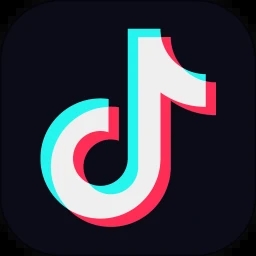
影音播放 217.01MB
抖音短视频app2024版本下载这是一款目前国内最流行的短视频软件,具备海量的短视频内容,全部免费观看。抖音短视频app2024版本下载上,我们可以通过我们的手机账号进行登录,在通过新手的指引过后,我们.......